Streamingtjänster har tagit centrum i underhållning, så att du kan strömma och ladda ner innehåll online. Från filmer till serier och till och med dokumentärer erbjuder streamingtjänster ett brett utbud av visningsinnehåll.
Netflix är den ledande streamingtjänsten som för närvarande är tillgänglig globalt och erbjuder tittare innehåll som matchar sina preferenser. Du behöver bara ett Netflix -konto och en stabil internetanslutning för att njuta av att se ditt innehåll.
Därför är det vanligt att undra exakt hur mycket internet du behöver för att titta på dina favoritprogram. Du bör överväga flera faktorer innan du sätter dig in och strömmar från Netflix.
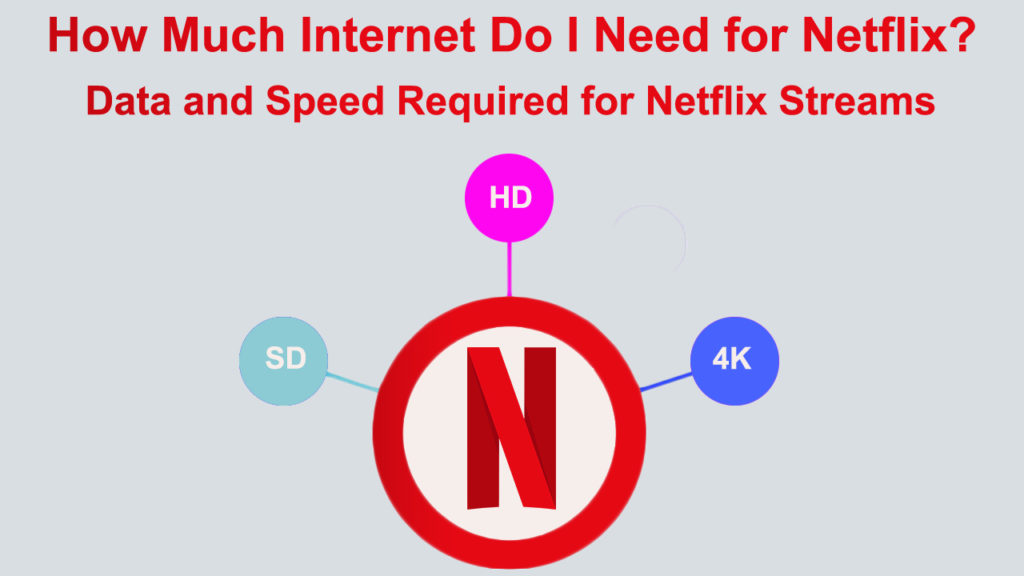
Vad man ska tänka på när du strömmar innehåll på Netflix
Du kan enkelt strömma ditt innehåll från Netflix med dina mobildata eller Wi-Fi-anslutning . Det finns dock vissa rekommendationer som Netflix -uppsättningar för att säkerställa att du strömmar kvalitetsinnehåll.
Dessutom hjälper flera inställningar att spara dina data, särskilt om du använder begränsade dataplaner . Således betraktar Netflix sina användarnas behov när de strömmar eller laddar ner olika typer av shower.
Det finns fler faktorer som du bör ta hänsyn till för att undvika buffring när du strömmar ditt innehåll. De inkluderar:
- Hastigheten på din internetanslutning
Dina internethastigheter kommer att påverka den videokvalitet du kommer att använda för att strömma och ladda ner videor. Låga hastigheter ger dig videor av låg kvalitet, medan höga hastigheter möjliggör högre videokvalitet.
Dessutom påverkar antalet strömningsenheter som ansluter till ditt nätverk avsevärt dina hastigheter. Många enheter som strömmar samtidigt kommer att sänka internethastigheter eftersom de delar samma nätverk.
Bandbreddfrekvensen påverkar dina internethastigheter eftersom det påverkar hur mycket data du kan ladda ner. Om ditt nätverk använder en liten bandbredd medan du sänder Wi-Fi-signaler kommer du att uppleva släp och buffring.
Ju större bandbredden för din nätverksanslutning, desto större blir hastigheterna. Det kommer också att finnas minimal fördröjning på grund av minimal nätverkstockning när man genomför flera online -aktiviteter.
Enligt Netflix behöver du cirka 3 Mbps -hastigheter för att strömma SD -kvalitet som erbjuder genomsnittlig videokvalitet. Du behöver 5 Mbps för att strömma HD , vilket ger bättre videokvalitet.
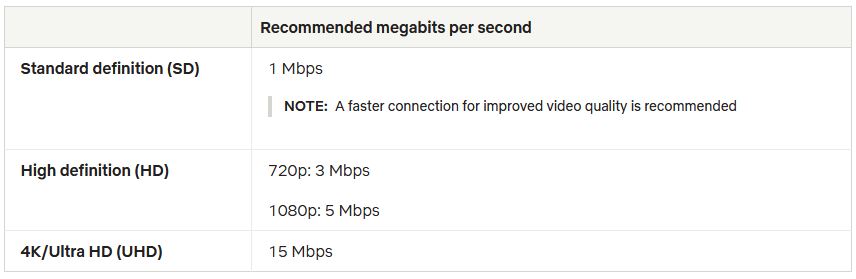
Netflix erbjuder sina användare förmågan att kontrollera om de uppfyller uppsättningskraven genom att använda ditt konto. Följ dessa steg för att kontrollera dina internethastigheter för Netflix:
- Gå till ditt Netflix -konto, och klicka på mitt konto från det högra övre hörnet och välj menyn Inställningar
- Välj diagnostikalternativ
- Välj sedan internethastigheter för att kontrollera hastigheterna i ditt nätverk
- Du kan också använda din Netflix -app om du inte har några alternativ i stegen ovan
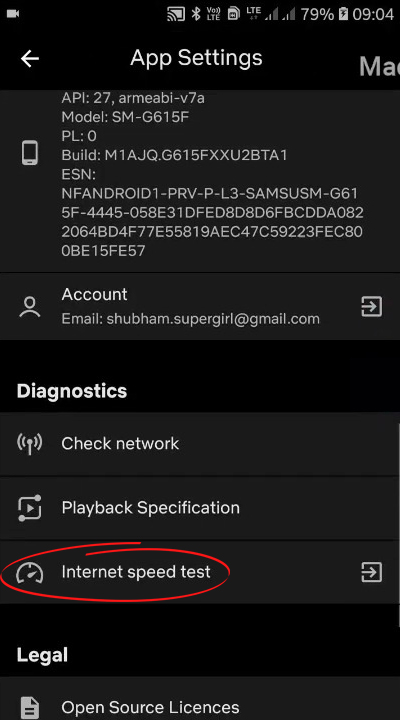
Du bör dock ta hänsyn till andra faktorer, till exempel antalet enheter som strömmar samtidigt . Dessutom kan du använda din internetanslutning för att utföra olika onlineuppgifter som begränsar strömningen.
Således behöver du högre hastigheter för ditt internetpaket för att säkerställa att du har den bästa videokvaliteten när du strömmar. Med högre hastigheter kommer du att fortsätta göra andra online -aktiviteter och strömma innehåll på flera enheter samtidigt.
Du kommer att behöva 5 Mbps för att strömma SD -kvalitetsinnehåll och cirka 25 Mbps för HD -kvalitet på flera enheter. UHD -kvalitet erbjuder den högsta videokvaliteten för UHD -TV -apparater, och det kommer att kräva hastigheter mellan 50 Mbps och 100 Mbps .
Netflix kommer att indikera vilken typ av videokvalitet till strömshower, som kan variera från en show till en annan. Således kommer du att veta vilka hastigheter som showen kräver för att streaming ska erbjuda dig den bästa visningsupplevelsen.
- Mängden data som ska användas för streaming eller nedladdning
Netflix -appen är lätt tillgänglig på Android och Apple mobiltelefoner, som du kan ladda ner gratis. Du kan fortfarande logga in på ditt konto och njuta av dina program även om du inte är nära din TV.
Dessutom kan du ladda ner ditt innehåll och titta på det senare. Därför, även när du har slut på mobildata, kan du fortfarande titta på dina program på din mobiltelefon.
Netflix har ställt in flera rekommendationer för att använda dina mobila data för strömning, beroende på tid och videokvalitet. Varje enhet kommer att använda den inställda mängden data även om flera enheter står på samma dataplan.
Netflix indikerar att du kommer att behöva 1 GB data per enhet för en timmes strömmande SD-kvalitetsvideor. För HD- och UHD -innehåll behöver du 3 respektive 7 GB data per timme för varje enhet.

Dessutom erbjuder Netflix databesparande inställningar på appen för att minimera dataanvändningen samtidigt som du tillhandahåller videor av god kvalitet. Därför kommer du inte längre att oroa dig för att använda för mycket data för att titta på de senaste programmen på din mobiltelefon.
Det är viktigt att notera att användning av hotspots kommer att använda mer av dina mobila data än att använda data direkt. Såvida inte din nätverksoperatör erbjuder extra data för att använda hotspots, spara mer data genom att undvika att slå på din hotspot.
Eftersom strömning och nedladdning av data använder samma mängd data kommer du att tillämpa dataresparande inställningar på båda. Inställningarna för dataresparing är nödvändiga om du har en begränsad dataplan som lockar avgifter för att godkänna datagränser.
Streaming UHD -innehåll på din mobiltelefon kommer inte att vara nödvändigt, vilket kräver mer data från din plan. Du kan spara data genom att navigera i databesparande inställningar på din app med följande steg:
- Gå till menyn på din Netflix -app
- Navigera till inställningar och välj användning av mobildata
- Välj sedan alternativet du vill ha från de fyra alternativen, som är: endast Wi-Fi, automatiska, spara data och maximala data
- Du kan också ändra videokvalitet från dessa inställningar och välja mellan standard och höga alternativ.

Från alternativen kan du välja den som bäst passar din mobila dataplan eftersom de uppfyller olika behov.
- Wi-Fi låter dig bara strömma och ladda ner innehåll via Wi-Fi ; Således kommer du inte att använda någon mobildata
- Det automatiska alternativet kommer att använda cirka 1 GB data i fyra timmars innehåll i genomsnittlig kvalitet
- Spara dataalternativet kommer att pressa in sex timmars innehåll vid 1 GB data, om än vid låg videokvalitet
- Det maximala dataalternativet kräver cirka 1 GB för varje tjugo minut, och du kommer att ha den bästa videokvaliteten
Dessutom kan du spara mer data genom att ändra resolutionerna av ditt innehåll när du strömmar. Videor med höga upplösningar kommer att använda mer data än videor med lägre resolutioner.
Netflix tillåter sina användare att ändra uppspelningsinställningar med följande steg:
- Logga in på ditt konto och välj din profil
- Välj inställningar och klicka på alternativet för uppspelningsinställningar
- Välj en upplösning och klicka sedan på Spara för att spara ändringar och avsluta
Upplösningsalternativen är följande:
- Auto erbjuder dig den upplösning som bäst matchar dina tillgängliga data
- Låg upplösning erbjuder dig låg videokvalitet och strömmar på 0,3 GB för varje timme
- Medium upplösning använder 0,7 GB för att strömma videor av SD -kvalitet per timme
- Hög upplösning använder 3 GB för att strömma HD -innehåll och 7 GB för UHD -innehåll per timme
Uppspelningsinställningarna kommer också att gälla när du laddar ner dina videor.
Slutsats
Eftersom Netflix är en av de ledande streamingtjänsterna kanske du undrar hur mycket internet du behöver för strömning. Netflix belyser minsta mängd data och internethastigheter som krävs för att njuta av att titta på utställningar online.
Du måste dock överväga flera faktorer för att säkerställa strömning och nedladdning utan buffring. Antalet enheter som strömmar samtidigt och videokvalitet kommer direkt att påverka hur mycket data du använder.
Netflix erbjuder också sina användare datasparande inställningar för att spara sina data när de använder begränsade dataplaner.
Relaterade inlägg:
- Att bredbandsljusröd: Betydelse och hur man fixar det?
- Spektrumport vidarebefordran fungerar inte
- Netgear Router fortsätter att starta om
- Hur hittar jag router -IP -adress på Android?
- Hur man fixar Vodafone Router som blinkar grönt ljus
- Internet går ut varje natt samtidigt: kan vi fixa det?
- Kunde inte ansluta till Steam Network: Prova dessa korrigeringar
- Kan en Wi-Fi-router få ett virus?
